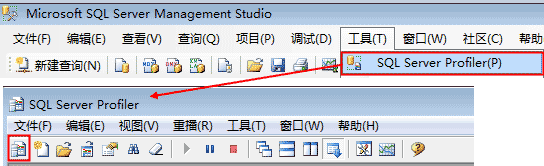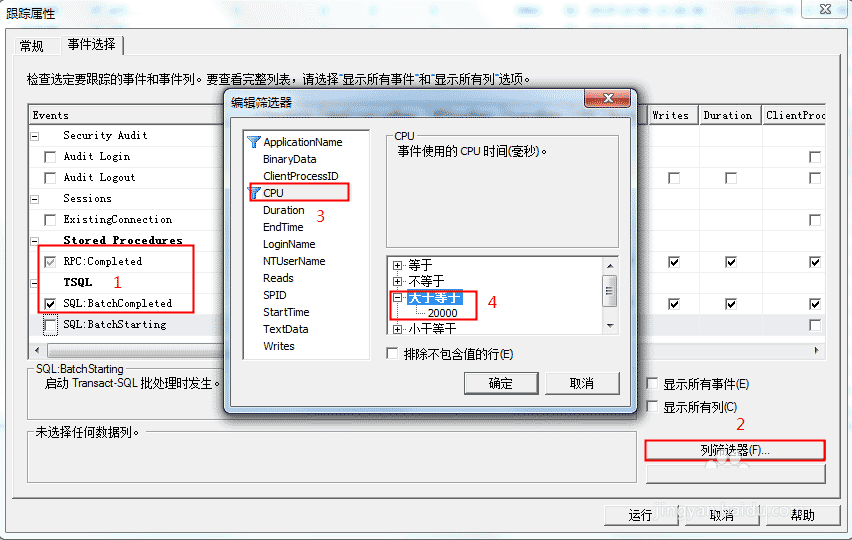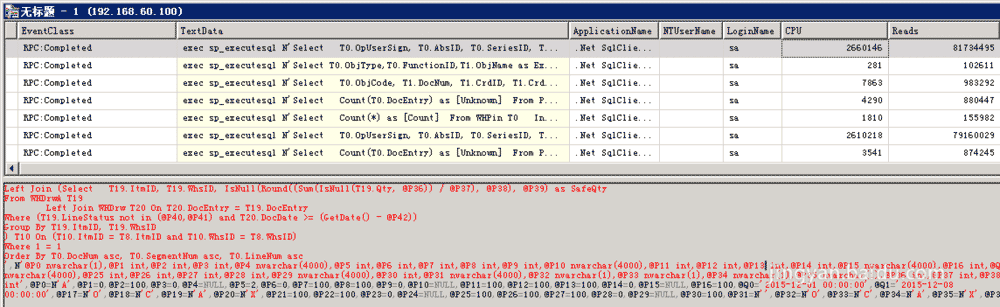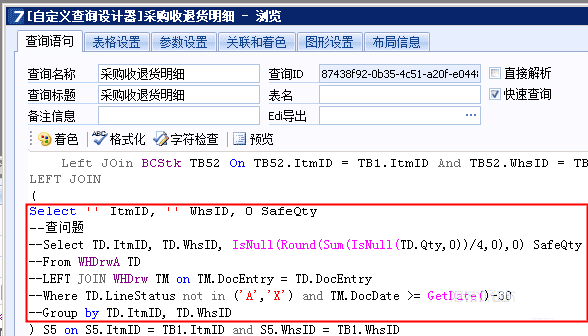SQL Server 2008 R2运行越久,占用内存会越来越大。
第一种:
有了上边的分析结果,解决方法就简单了,定期重启下SQL Server 2008 R2数据库服务即可,使用任务计划定期执行下边批处理:
net stop sqlserveragent
net stop mssqlserver
net start mssqlserver
net start sqlserveragent
第二种:
进入Sql server 企业管理器(管理数据库和表的,这个都不知道就不用往下看了),在数据库服务器名称上点击【右键】,选择【属性】,然后,找到【内存】选项,在右边的【使用AWE分配内存】(sqlServer64的应该不用勾)左边把对勾打上。在最大服务器内存(MB)上填入适当的大小(具体填多大,肯定不能超过计算机的物理内存,当然,也可以在任务管理器中查一下,sqlserver.exe占有多大时,系统会变慢作为参考),记得是以M(兆)为单位,点确定,重启一下Sql服务器!OK!
解决SQL Server CPU占用率高
SQL Server CPU占用率高,一般是因为查询数据量大,执行时间长造成的。
这里提供调试方法,方便找出异常sql
1、打开SQL Server Profiler
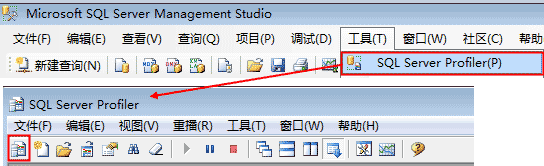
2、新建跟踪
a.点击新建跟踪,并设置好数据库连接
b.设置跟踪属性,选择模板“Standard”
c.切到“事件选择”进行跟踪设置
1) 只保留如下两个事件选项
2) 点击列筛选
3) 进行详细筛选设置
设置CPU时间作为筛选条件,单位毫秒(用于跟踪耗CPU占用较长的查询,可设置为大于等于20000,按CPU内核数×1000,可以跟踪CPU占用100%大于1秒的查询)
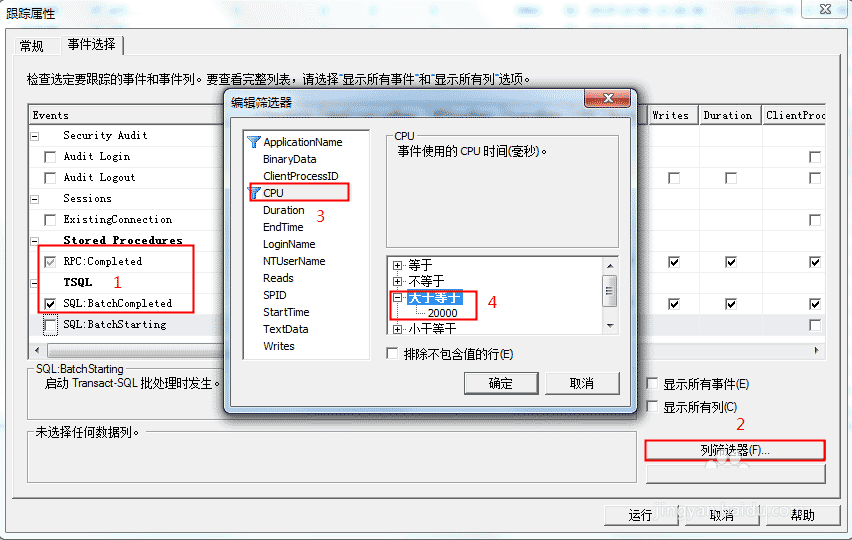
3、点击运行,跟踪语句,定位CPU占用较多的语句
如下图所示,CPU占用2660146毫秒,CPU为24 核,则至少CPU占用100%耗时2660146/24/1000 = 110秒才可以执行好相应的操作
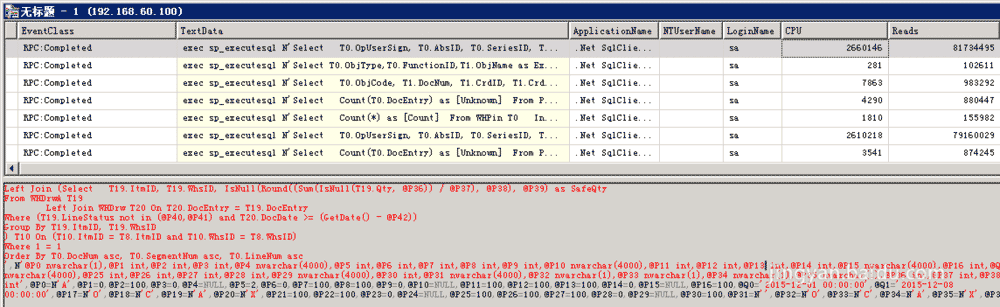
4、根据语句特征,在你的服务器程序中找到相应的功能,作出修正
4.1) 分析查询中需要检索数据量较大的部分,作出简单修正(如注销)
4.2) 更新后重新执行此查询,查看profiler中是否CPU占用消失
4.3) 如果已消失说明问题定位正确,可以优化查询,若CPU占用任然很多,则回滚修改,继续4.1操作
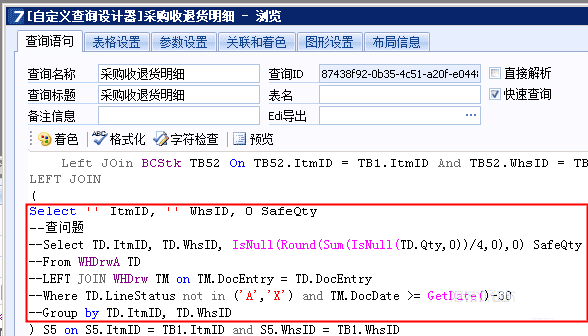
补充资料:
SQL Server 2008 R2运行越久,占用内存会越来越大。
第一种:
有了上边的分析结果,解决方法就简单了,定期重启下SQL Server 2008 R2数据库服务即可,使用任务计划定期执行下边批处理:
net stop sqlserveragent
net stop mssqlserver
net start mssqlserver
net start sqlserveragent
第二种:
进入Sql server 企业管理器(管理数据库和表的,这个都不知道就不用往下看了),在数据库服务器名称上点击【右键】,选择【属性】,然后,找到【内存】选项,在右边的【使用AWE分配内存】(sqlServer64的应该不用勾)左边把对勾打上。在最大服务器内存(MB)上填入适当的大小(具体填多大,肯定不能超过计算机的物理内存,当然,也可以在任务管理器中查一下,sqlserver.exe占有多大时,系统会变慢作为参考),记得是以M(兆)为单位,点确定,重启一下Sql服务器!OK!